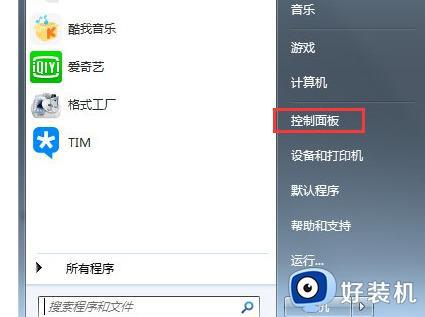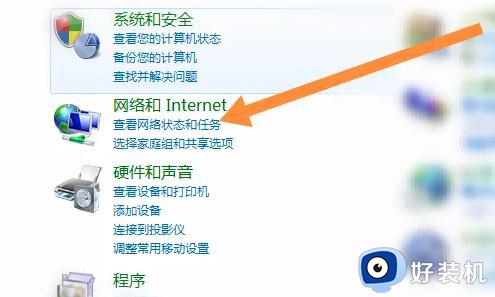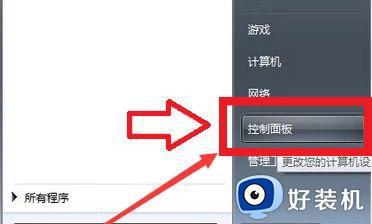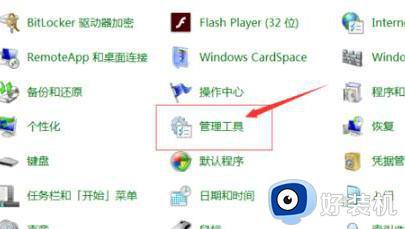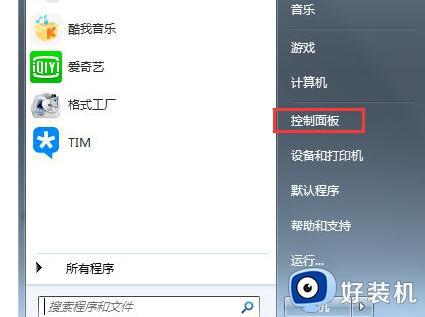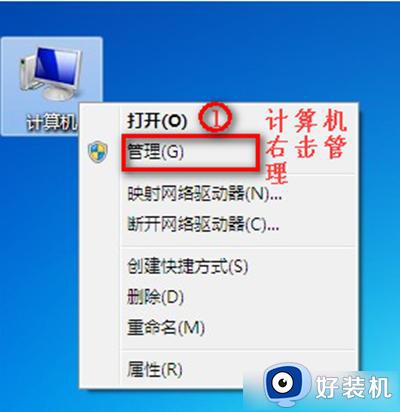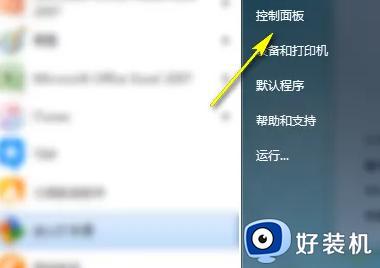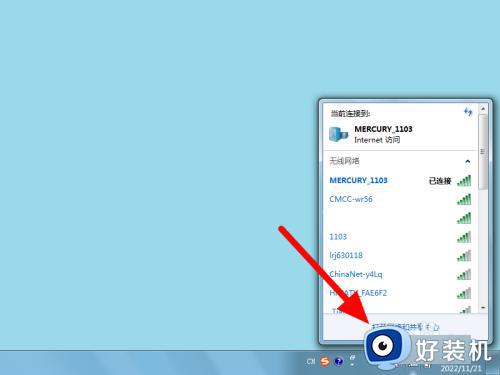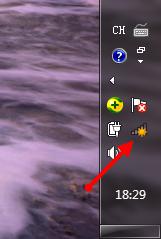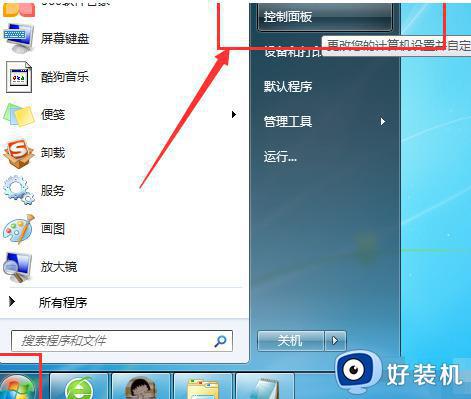win7如何打开wifi开关 win7怎么打开wifi功能
时间:2024-01-02 13:32:03作者:xinxin
很多用户在使用台式win7电脑的情况下,也都会选择通过插入网线的方式来设置宽带网络上网,因此总是忽视区域内覆盖的无线wifi网络连接,当然大多用户也都不了解win7系统中的wifi功能打开方式,对此win7如何打开wifi开关呢?接下来小编就来教大家win7怎么打开wifi功能,以供大家参考。
推荐下载:win7旗舰版iso镜像
具体方法:
1、首先点击开始,再点击右边的“控制面板”。
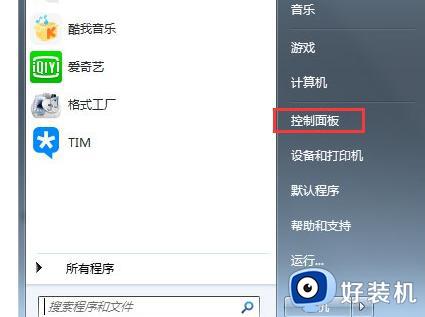
2、打开控制面板之后,我们继续点击右上角的图标按钮,这里选择“小图标”格式。
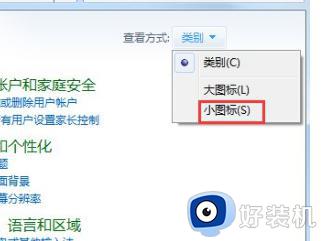
3、打开小图标的界面之后,我们继续点击“Windows 移动中心”。
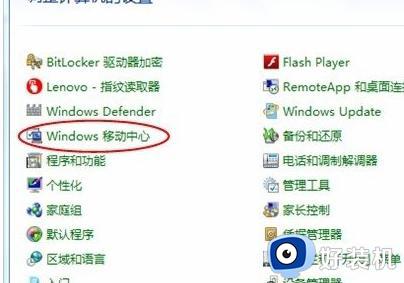
4、在打开的页面里,这里就可以看到电脑WiFi的开关了,点击这里就可以选择开启或者关闭。
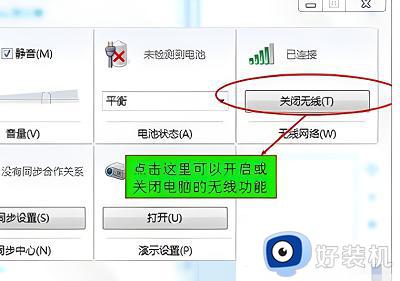
上述就是小编告诉大家的win7怎么打开wifi功能全部内容了,如果有不了解的用户就可以按照小编的方法来进行操作了,相信是可以帮助到一些新用户的。